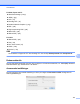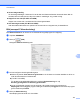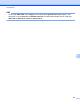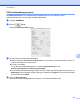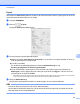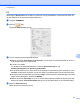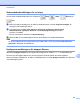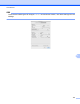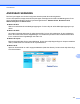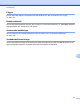Software User's Guide
Table Of Contents
- Bruksanvisning för programanvändare
- Tillämpliga modeller
- Definitioner av anmärkningar
- Meddelande om sammanställning och publicering
- VIKTIGT MEDDELANDE
- Innehållsförteckning
- Windows®
- 1 Utskrift
- Använda Brothers skrivardrivrutin
- Funktioner
- Välja rätt papper
- Samtidig utskrift, skanning och faxsändning
- Radering av data från minnet
- Status Monitor
- Inställningar för skrivardrivrutin
- Lokalisera skrivardrivrutinens inställningar
- Fliken Grundläggande
- Fliken Avancerat
- Fliken Utskriftsprofiler
- Fliken Underhåll
- Support
- Använda FaceFilter Studio från REALLUSION för fotoutskrift
- 2 Skanning
- Skanna dokument med TWAIN-drivrutinen
- Skanna dokument med WIA-drivrutinen
- Skanna ett dokument med WIA-drivrutinen (för användare av Windows® Fotogalleri och Windows® Faxa och ...
- Använda Nuance™ PaperPort™ 12SE
- Använda BookScan Enhancer och Whiteboard Enhancer från REALLUSION
- 3 ControlCenter4
- Översikt
- Använda ControlCenter4 i standardläge
- Fliken Foto
- Fliken Skanna
- Fliken PC‑FAX (för MFC‑modeller)
- Fliken Enhetsinställningar
- Fliken Support
- Använda ControlCenter4 i Avancerat läge
- Fliken Skanna
- Fliken PC-kopia
- Fliken Foto
- Fliken PC‑FAX (för MFC‑modeller)
- Fliken Enhetsinställningar
- Fliken Support
- Fliken Anpassat
- 4 Fjärrinställning (för MFC‑modeller)
- 5 Brother PC‑FAX-programmet (för MFC‑modeller)
- 6 PhotoCapture Center™
- 7 Brandväggsinställningar (för nätverksanvändare)
- 1 Utskrift
- Apple Macintosh
- 8 Utskrift och faxsändning
- 9 Skanning
- 10 ControlCenter2
- 11 Fjärrinställning och PhotoCapture Center™
- Använda Scan-knappen
- 12 Skanna med en USB-kabel
- 13 Nätverksskanning
- Innan du använder nätverksskanning
- Använda Scan-knappen i ett nätverk
- Använda Web Services (webbtjänster) för att skanna till nätverket (Windows Vista® SP2 eller senare o ...
- Register
- brother SWE
ControlCenter2
168
10
Ändra standardinställningen för en knapp
Du kan ändra standardinställningarna för knapparna (Bild), (OCR), (E-post) och
(Fil).
a Klicka på knappen samtidigt som du håller ned Ctrl-tangenten och väljer Programvaruknapp. En
dialogruta med inställningar öppnas.
b Välj inställningar för Filtyp, Visa skannerns gränssnitt, Upplösning, Skanningstyp,
Dokumentstorlek, Ljusstyrka, Kontrast, och Kontinuerlig skanning efter behov.
(För MFC-J4710DW)
Du kan också välja en inställning för Duplexskanning.
c Klicka på OK. De nya inställningarna kommer att användas som standardinställningar.
OBS
För att förhandsgranska och konfigurera den skannade bilden, markera kryssrutan Visa skannerns
gränssnitt i dialogrutan för inställningar.
Konfigurera inställningarna för knappen Skanna
Med fliken Knapp på enheten har du möjlighet att konfigurera din maskins Skanna knappinställningar.
Det finns fyra skanningsfunktioner som du kan konfigurera så att de passar dina skanningsbehov.
Klicka på knappen samtidigt som du håller ned Ctrl-tangenten och väljer Knapp på enheten. En dialogruta
med inställningar öppnas.